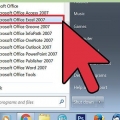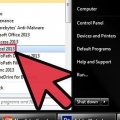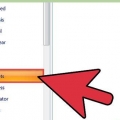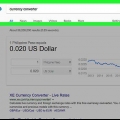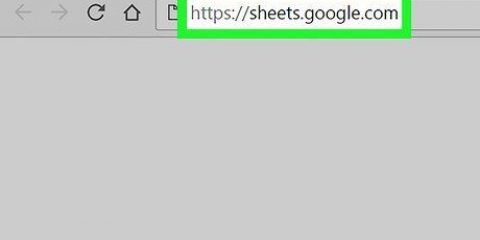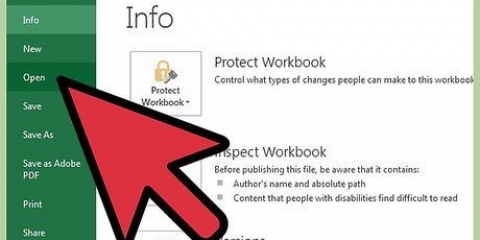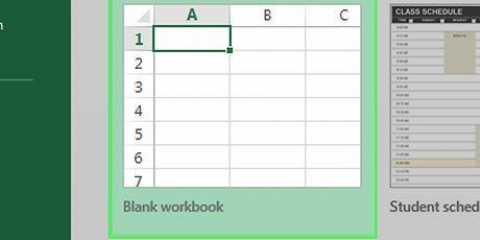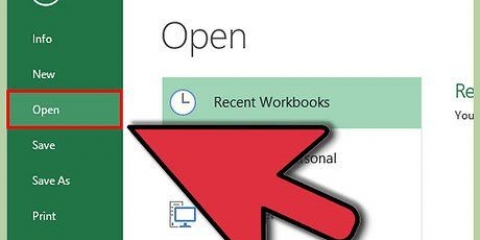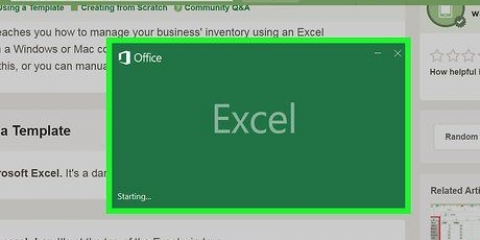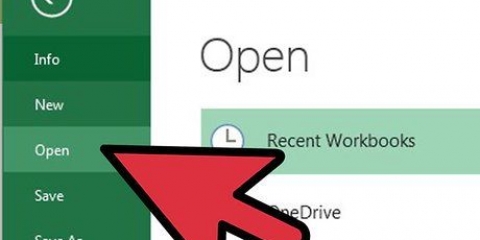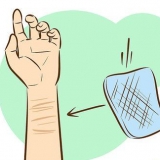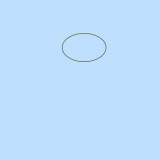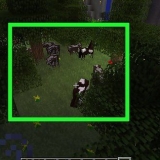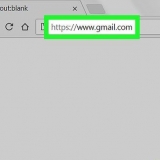Cada columna está en mayúsculas en la parte superior para mostrar de qué columna se trata. Cada fila tiene un número a la izquierda de la primera columna, para mostrar de qué fila se trata. Cada celda se distingue por una dirección única que consta de una letra de columna seguida del número de fila. Por ejemplo, la dirección de la celda en la primera columna y la primera fila es A1. La dirección de la celda en la segunda columna, tercera fila, es B3. Cuando hace clic en una celda, la dirección de la celda aparece directamente encima de la columna A.











Estos consejos funcionarán en Excel 2003 y pueden funcionar en versiones anteriores de Excel. Seleccione las celdas B2 a B4.
Crear una hoja de cálculo en excel
Contenido
Una hoja de cálculo es una gran herramienta para sumar una serie de números. Este artículo explica cómo crear una hoja de cálculo simple en Microsoft Excel, usando una tabla de gastos simple como ejemplo.
Pasos

1. Abrir Excel.

2. Tenga en cuenta que hay filas y columnas.

3. Haga clic en la celda A1 y escriba: Articulo.

4. Haga clic en la celda B1 y escriba: Precio.

5. Haga clic en la celda A2 y escriba: Descripción.

6. Haga clic en la celda B2 y escriba 80,00.
Haga clic fuera de la celda B2 y se mostrará 80 en la celda B2.

7. Haga clic en la celda A3 y escriba: gastos de envío.

8. Haga clic en la celda B3 y escriba: 75.55.
Haga clic fuera de la celda B3 y se mostrará 75,55 en la celda B3.

9. Haga clic en la celda A4 y escriba: Sobres.

10. Haga clic en la celda B4 y escriba: 6.00.
Haga clic fuera de la celda B4 y se mostrará 6 en la celda B4.

11. Haga clic en la celda A5 y escriba: Total.

12. Haga clic en la celda B5 y escriba: =SUMA(B2:B4).

13. Haga clic en otra celda. El total de 161,55 se muestra en la celda B5.
SUMA(B2:B4) es una fórmula. Las fórmulas se utilizan para realizar funciones aritméticas en Excel. Es fundamental colocar el signo igual (=) al principio de una fórmula para que Excel sepa que es una fórmula.

14. haga clic enAhorrar.
Consejos
Artículos de primera necesidad
- Una computadora con sistema operativo Windows/Mac OSX
- Microsoft Excel
Artículos sobre el tema. "Crear una hoja de cálculo en excel"
Оцените, пожалуйста статью
Similar
Popular